Terdengar sangat rumit, namun cara membuat website toko online dapat Anda lakukan sendiri lho. Ini tentunya lebih menghemat cost keluar dan menambah ilmu tentang pemasaran digital.
Mewujudkan website melalui WordPress memang pilihan yang tepat. Ada alasan yang bagus di balik itu.
Alasan Penting Menggunakan WordPress di 2022
Ada satu kesalahpahaman umum tentang WordPress. Orang berfikir bahwa itu hanya platform untuk blogging.
Tapi, WordPress jauh dari itu.
Ya memang benar, WordPress dimulai sebagai platform blogging. Namun, ia telah berkembang menjadi pembuat situs website dan CMS (Sistem Manajemen Konten) yang kuat.
Bagian terbaiknya, WordPress mudah digunakan dan sangat FLEKSIBEL untuk berbagai jenis kebutuhan website. Itulah mengapa WordPress menjadi semakin populer.
Bersumber dari wpbeginner.com, survei baru-baru ini mengatakan ada 43% situs website yang menggunakan WordPress.
Contoh situs besar yang menggunakan WordPress:
- The New York Times
- TIME Magazine
- Play Station blog
- Hipwee
- Ahrefs
- Tokopedia blog
Mari kita lanjut, alasan mengapa Anda perlu menggunakan WordPress:
1. Gratis
Faktanya WordPress adalah perangkat lunak gratis. Anda dapat bebas menginstall, mengunduh, menggunakan, hingga menyesuaikan kebutuhan Anda.
Mewujudukan website toko online impian ada didepan mata. Meskipun software ini gratis, Anda harus mempunyai nama domain, top level domain, dan hosting untuk menginstalnya.
2. Lebih Mudah Digunakan
Selain fleksibel, WordPress juga dapat digunakan dengan mudah. Cocok menjadi platform pilihan pemula.
Jika proses instal selesai, Anda akan muncul di dashborad sederhana dengan opsi menu yang jelas.
3. Kendali di Tangan Anda – Sepenuhnya Dapat Disesuaikan
Untuk orang yang tidak paham pemrograman, WordPress tetap bisa dijalankan. Ini menjadi solusi paling sempurna, ada banyak template gratis hingga premium yang dapat digunakan.
Template, widget, menu navigasi dapat disesuaikan agar website dapat tampil unik dan menarik.
7 Step: Cara Membuat Website Toko Online di WordPress
Mari kita mulai bagaimana cara membuat website toko online di WordPress. Langkah pertama….
Step 1: Buat Nama Domain yang Sempurna Lalu Beli
Nama domain merupakan alamat unik dari website Anda. Ini adalah bagian setelah http:// atau https:// di URL Anda.
Contohnya: diketik.net
Untuk mendapatkannya Anda dapat membeli di situs penyedia. Contohnya, Anda dapat kunjungi situs register domain dan hosting Namecheap.
- Masukkan nama domain yang diinginkan dalam kolom search.
- Lalu check harga dan ketersediaan domain.
Harga yang ditawarkan beragam, itu tergantung dengan nama domain dan top level domain yang Anda pilih. Tarif standar harga domain mulai dari 10$ hingga 20$/pertahunnya.
Kiatnya:
- Ide yang baik untuk memilih nama domain semirip mungkin dengan merk bisnis Anda. Buat domain tetap pendek agar lebih mudah diingat.
- Periksa ketersediaan
- Membelinya, lalu tak lupa untuk perpanjang tiap tahunnya (hanya 10$ hingga 20$)
Note:
Domain .com adalah ekstensi domain ‘terkuat’ dan terpopuler hingga sekarang. Jika domain.com tersedia, ini menjadi pilihan yang cerdas untuk toko online Anda.
Step 2: Daftar ke Layanan Hosting
Setelah mendapatkan domain yang diinginkan. Sekarang saatnya memilih penyedia hosting website.
Membangun website, artinya Anda membutuhkan hosting. Hosting merupakan layanan online untuk membuat website Anda dapat diakses di internet.
Saat Anda membeli paket hosting, artinya Anda menyewa ruang di server fisik untuk menyimpan semua data situs website Anda.
Membeli hosting bukanlah pekerjaan sulit. Ada banyak penyedia hosting web yang dapat membantu dalam memilih jenis hosting yang tepat.
Langkah-langkahnya mulai dari:
- Pilih layanan hosting dan daftarkan akun di sana. Contohnya di Hostinger, Namecheap, ataupun Niagahoster.
- Lalu, pilih jenis hosting apa yang Anda butuhkan. (Dapat konsultasikan dengan penyedia hosting).
- Daftar paket hosting yang diinginkan.
Step 3: Install WordPress
Cara menginstall WordPress ada 2 pilihan utama.
- Yaitu dengan cara klik install secara langsung di layanan hosting yang Anda gunakan.
- Atau dengan cara manual, unduh WordPress di wordpress.org lalu mengunggahnya di akun hosting Anda.
KIta akan gunakan contoh yang paling simpel. Yaitu dengan install otomatis di layanan hosting. Tapi sebelumnya pastikan hosting yang Anda pilih menyediakan layanan install WordPress otomatis.
Contoh penyedia hosting yang menyediakan instalasi WordPress otomatis adalah Niagahoster. Jadi, kita gunakan contoh proses install di layanan ini.
Caranya:
- Masuk ke member area hosting Anda.
- Pada dashboard, klik tab ‘WordPress Management’. Lalu klik ‘Install WordPress’
- Pilih domain yang sudah Anda daftarkan di layanan hosting.
- Lengkapi data yang diperlukan. Yaitu: username, e-mail, password.
- Terakhir, klik ‘install WordPress’. Selesai.
Di tahap ini, website WordPress Anda sudah jadi. Tahap selanjutnya adalah penyesuaian website sesuai kebutuhan.
Step 4: Instal dan Konfigurasikan dengan WooCommerce
Cara membuat website toko online selanjutnya membutuhkan WooCommerce. Ini merupakan plugin populer untuk menambahkan fungsionalitas e-commerce ke website Anda.
Kepopulerannya dapat dibuktikan melalui rating yang didapatkan dari wordpress.org. Mendapatkan rating 5 dari 3.000 pengguna lebih.
Plugin ini dapat diinstall gratis. Dengan WooCommerce, Anda dapat menyesuaikan:
- Halaman produk
- Keranjang dan sistem checkout
- Transaksi pembayaran
- Opsi pengiriman
- Perhitungan pajak otomatis
- Terintegrasi dengan Google Analytics, Facebook, dll.
Untuk penyesuaiannya, berikut panduannya:
Instal dan Aktifkan Plugin WooCommerce
- Cara install plugin, masuk ke dashboard WordPress. Lalu buka menu ‘plugin’ yang ada di sebelah kiri.
- Klik ‘add new’ dan cari dengan istilah ‘WooCommerce’

- Klik ‘instal’ lalu ‘aktifkan’.
- Jika sudah diaktifkan, ikuti Wizard penyiapan WooCommerce. Wizard akan memandu Anda melakukan penyiapan.
Tambahkan Data Bisnis
Langkah pertama, Anda perlu mengisi data bisnis Anda. Mulai dari: alamat bisnis lengkap dan dilanjutkan dengan cara pembayaran.
Pilih Opsi Pembayaran
Ada 2 jenis pembayaran yang dapat dilakukan untuk transaksi toko, yaitu Stripe dan Paypal. Anda dapat mengaktifkan keduanya. Lalu, tambahkan akun Anda.
Opsi Pengiriman
Di tahap selanjutnya, Anda dapat memilij tarif pengiriman. WooCommerce akan mengidentifikasi lokasi bisnis Anda. Lalu, menetapkan ‘zona pengiriman’ utama Anda.
Anda dapat menetapkan harga sesyau zona, pengiriman gratis, dan mengintegrasi dengan penyedia tertentu.
Tambahan plugin dan tema pelengkap
Nantinya, WooCommerce akan menyarankan beberapa plugin yang mungkin saja website Anda butuhkan.
Jetpack
Anda dapat mengaktifkan jetpack ataupun dapat langsung lanjutkan ke tahap selanjutnya. Wizard telah selesai.
Step 5: Tambahkan Tema
Website WordPress yang sudah diinstall tadi masih memiliki tampilan dasar. Pada tahap ini Anda perlu menggunakan tema.
‘Tema’ ini memiliki peran dalam pengaturan seluruh halaman dan konten Anda. Kita mulai dengan:
Memilih tema yang Anda sukai atau butuhkan.
Pertimbangkan berbagai faktor dalam memilih tema. Ini berguna untuk proses pengoptimalan nanti.
Hal penting yang perlu Anda pertimbangkan adalah desain yang responsif (mobile friendly) dan dapat disesuaikan untuk kebutuhan e-commerce.
Untuk penggunaan tema gratis, cukup:
- masuk ke dashboard WordPress. Lalu pilih ‘tampilan‘ atau ‘appearance‘ -> ‘tema‘

- Cari tema, lalu klik ‘instal’ atau klik ‘live preview’ untuk melihat hasil tampilannya.

Dan, tema akan terpasang secara otomatis di situs Anda.
Note:
Setelah tema terpasang, Anda tetap perlu menyesuaikan website Anda secara keseluruhan. Mulai dari:
- Penyesuaian Homepage
- Menu navigasi
- Kelengkapan halaman ymyl (About us, contact us, blog, privacy policy, terms and conditions)
- Pengaturan widget
- Sidebar
- Footer
- Penyesuaian tiap halaman
- Produk Anda.
Step 6: Tambahkan Produk Pertama Anda
Setelah menginstall Jetpack pada website. Anda dapat mulai posting produk pertama Anda. Di tahap saat konfigurasi WooCommerce terakhir.
Anda akan melihat halaman undangan untuk penambahan produk.
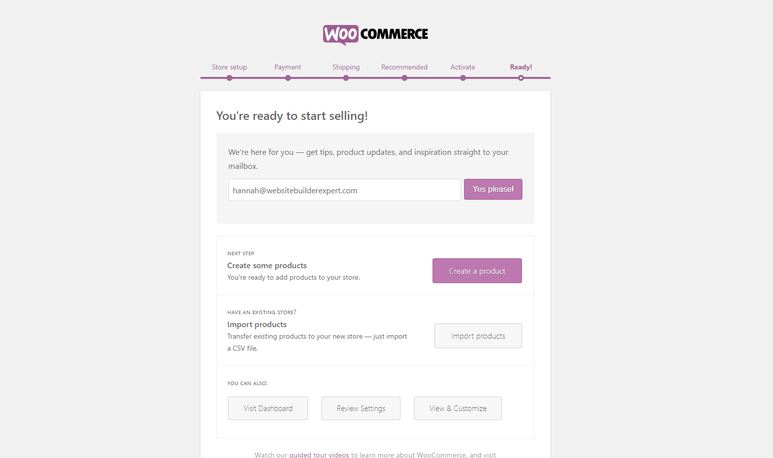
Selain halaman undangan, Anda dapat coba menambahkan produk dengan cara masuk ke dashboard WordPress.
Buka menu ‘WooCommerce‘ di sebelah kiri, dan klik ‘produk‘ -> ‘tambah baru‘:

Untuk posting produk, hal yang perlu diisi meliputi:
- Nama produk, contohnya: T-shirt Oversize
- Harga, contohnya: Rp 150.000
- Gambar produk utama
- Gambar tambahan, terkait detail produk
- Deskripsi produk, panjang & singkat
- Kategori produk
Cara Menambahkan Produk di WooCommerce:
Sebenarny, untuk penambahan produk. Ini tergantung dengan jenis produk yang Anda tawarkan.
Di WooCommerce, ada 6 jenis utama:
- Sederhana
- Kelompok
- Eksternal atau afiliasi
- Variabel
- Dapat diunduh (produk digital)
- Virtual
Pada WooCommerce, Anda akan mendapatkan panduan yang jelas. Mulai dari menjelaskan arti tiap jenis produknya hingga bagaimana cara mengunggahnya.
Apa Tahap Selanjutnya?
Website sudah dibuat, bukan berarti Anda sudah bisa bersantai.
Ada tahapan jangka panjang selanjutnya yang perlu Anda lewati.
Yaitu pengoptimalan website, dan SEO atau Search Engine Optimization adalah jawabannya.
Mengapa harus?
Sudah terjun di Google, artinya website bisnis harus berada di halaman 1 Google sebagai goalsnya. Ini gunanya agar bisnis Anda dapat ditemukan oleh target konsumen.
Website baru belum memiliki otoritas domain yang kuat di Google. Anda perlu membangun itu semua. Mulai dari optimasi SEO on-page, off page, dan juga teknisnya.
